电脑蓝屏时如何检查内存条?
119
2024-08-01
电脑蓝屏无法启动是许多电脑用户常常会遇到的问题,它可能是由于硬件故障、软件冲突或系统错误所引起的。当电脑遭遇蓝屏错误时,用户往往会感到焦虑和困惑。本文将为大家提供一些解决电脑蓝屏无法启动问题的方法及注意事项,希望能够帮助到大家。
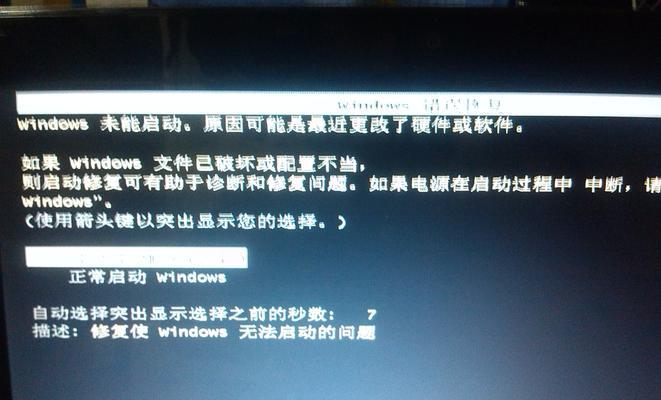
1.检查硬件连接是否松动或损坏
在解决电脑蓝屏无法启动的问题时,首先需要检查硬件连接是否松动或损坏。确保内存条、硬盘和显卡等硬件设备都连接正常,并且没有松动或断裂的情况。
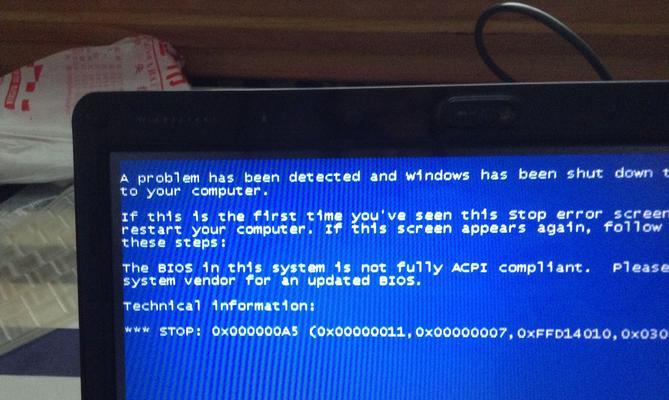
2.清理内存条和显卡金手指
内存条和显卡的金手指接触不良也可能导致电脑蓝屏无法启动。可以使用橡皮擦轻轻擦拭内存条和显卡的金手指,以去除可能的污垢和氧化层。
3.重新插拔硬件设备
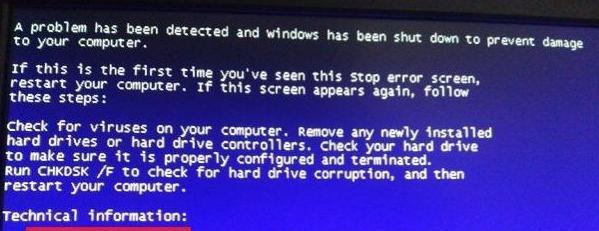
有时候,电脑蓝屏无法启动的问题可能是由于硬件设备连接不正常所引起的。可以尝试重新插拔硬件设备,例如内存条、硬盘和显卡等,以确保它们连接正确。
4.使用安全模式启动电脑
如果电脑无法正常启动,可以尝试使用安全模式启动。在开机时按下F8键,选择“安全模式”启动,这样可以避免某些软件或驱动程序导致的冲突问题。
5.检查硬盘是否损坏
硬盘损坏也是导致电脑蓝屏无法启动的常见原因之一。可以使用硬盘检测工具来检查硬盘是否存在坏道或其他问题,并及时修复或更换损坏的硬盘。
6.修复系统文件错误
有时候,电脑蓝屏无法启动的原因是系统文件错误。可以使用Windows系统自带的“系统文件检查工具”来修复损坏的系统文件。在命令提示符中输入sfc/scannow命令,系统会自动扫描并修复错误的系统文件。
7.卸载最近安装的软件或驱动程序
如果电脑在安装新的软件或驱动程序后出现蓝屏无法启动的问题,可以尝试卸载最近安装的软件或驱动程序。在安全模式下打开控制面板,选择“程序和功能”,然后选择最近安装的软件或驱动程序进行卸载。
8.更新或回滚驱动程序
有时候,驱动程序的问题也可能导致电脑蓝屏无法启动。可以尝试更新最新版本的驱动程序,或者回滚到之前稳定的驱动程序版本。
9.检查电脑是否感染病毒
电脑感染病毒也可能导致蓝屏无法启动的问题。可以使用杀毒软件进行全盘扫描,清除可能存在的恶意软件和病毒。
10.修复操作系统
如果以上方法都没有解决问题,可以尝试使用系统恢复功能来修复操作系统。在安全模式下打开“控制面板”,选择“系统和安全”,然后选择“系统恢复”。
11.制作启动盘进行系统修复
如果电脑无法进入安全模式或使用系统恢复功能,可以尝试使用启动盘进行系统修复。制作一个可引导的USB启动盘或光盘,并选择“修复你的电脑”进行系统修复。
12.寻求专业帮助
如果以上方法仍然无法解决电脑蓝屏无法启动的问题,建议寻求专业的技术支持。专业的技术人员可以通过更深入的诊断和修复来解决问题。
13.注意事项:及时备份重要数据
在解决电脑蓝屏无法启动的问题时,要注意及时备份重要的数据。有时候,修复操作系统可能会导致数据丢失,为了避免数据损失,请提前备份重要数据。
14.注意事项:不随意更改系统设置
在尝试解决电脑蓝屏无法启动的问题时,不要随意更改系统设置。一些不正确的设置可能会进一步加剧问题,建议谨慎操作,遵循正确的解决步骤。
15.
电脑蓝屏无法启动是一个常见但令人头疼的问题。在遇到这种情况时,我们可以采取一系列的方法来解决问题,如检查硬件连接、清理内存条和显卡金手指、重新插拔硬件设备等。如果问题仍未解决,可以尝试使用安全模式启动、修复系统文件错误、卸载最近安装的软件或驱动程序等方法。如果以上方法都无效,可以寻求专业的技术支持。最重要的是,在解决问题的过程中要谨慎操作,注意备份重要数据,避免进一步损失。
版权声明:本文内容由互联网用户自发贡献,该文观点仅代表作者本人。本站仅提供信息存储空间服务,不拥有所有权,不承担相关法律责任。如发现本站有涉嫌抄袭侵权/违法违规的内容, 请发送邮件至 3561739510@qq.com 举报,一经查实,本站将立刻删除。